
જેમ આપણે આપણી આસપાસની તકનીકી (કમ્પ્યુટર, ટેલિફોન, ટેલિવિઝન, કન્સોલ, ઉપકરણો ...) ને સ્વીકારીએ છીએ. આપણે મેમરીનો ઉપયોગ કરવાનું બંધ કરી દીધું છે, અમે બધું પૂર્ણ કરવા માંગીએ છીએ, અમારા ફોન નંબરને યાદ કરીને પણ (જ્યારે તે ફોન બુકમાં દાખલ કરે છે, તો હવે તેને યાદ રાખવું જરૂરી નથી).
પરંતુ સંપૂર્ણ રીતે નહીં, કારણ કે આ સામાજિક પરિવર્તનને લીધે અમને અન્ય પ્રકારનાં ડેટાને યાદ રાખવાની ફરજ પડી છે: પાસવર્ડ્સ, તે નંબર, આકૃતિઓ અને પત્રોનો કોડ અથવા કોડ કે જેને આપણે ક્યાંય લખવા ન જોઈએ જો આપણે ખરાબ ઇરાદાવાળા કોઈને અમારી haveક્સેસ મેળવવા ન જોઈએ તો. ડેટા, ફાઇનાન્સ, વ્યક્તિગત છબીઓ ... માટેનો ઉકેલો સેંકડો પાસવર્ડ યાદ રાખશો નહીં, એ ફાયરફોક્સ લwiseકવાઇઝ, 1 પાસવર્ડ, લાસ્ટપાસ, ડashશલેન જેવા પાસવર્ડ મેનેજર્સનો ઉપયોગ કરવાનો છે ...
આ પ્રકારની એપ્લિકેશન અમને ફક્ત વેબસાઇટનો પાસવર્ડ સંગ્રહિત કરવાની મંજૂરી આપતી નથી, પણ અમને તે પૃષ્ઠને સાચવવાની પણ મંજૂરી આપે છે જેમાં તે અમને accessક્સેસ આપે છે જેથી જો આપણે તે વેબ પૃષ્ઠની મુલાકાત લઈએ, તો આપમેળે અમને યાદ કરવા માટે એપ્લિકેશનને કૂદી જશે.
જો આપણે ઇન્ટરનેટથી બહાર નીકળીએ છીએ, તો આપણને એવા પાસવર્ડો પણ મળે છે કે જેને આપણે યાદ રાખવું જ જોઇએ, જેમ કે એલાર્મ, આપણા મોબાઈલનો અનલlockક કોડ અથવા, ખૂબ દૂર ગયા વિના, Wi-Fi નેટવર્કનો પાસવર્ડ. જ્યારે આપણે કોઈ ઉપકરણને Wi-Fi નેટવર્કથી કનેક્ટ કરીએ છીએ, ત્યારે ઉપકરણ (તે કમ્પ્યુટર, સ્માર્ટ ટીવી, સ્માર્ટફોન, ટેબ્લેટ, કન્સોલ હોવું જોઈએ ...) તેને તેની રજિસ્ટરમાં સ્ટોર કરે છે. આપમેળે કનેક્ટ કરો જ્યારે પણ તમને તેની જરૂર હોય.
પરંતુ ખરેખર જો આપણે Wi-Fi પાસવર્ડ ભૂલી ગયા હોવ તો શું થાય? ખરેખર કંઇપણ ગંભીર બનતું નથી, કારણ કે હું તમને નીચે બતાવેલી વિવિધ પદ્ધતિઓનો આભાર, તમે ઝડપથી તેને ફરીથી પ્રાપ્ત કરી શકશો.
રાઉટર હેઠળ જુઓ

કેટલીકવાર સૌથી સ્પષ્ટ સમાધાન એ છેલ્લું છે જેને આપણે ધ્યાનમાં લઈએ છીએ. સંચાલકો ઇચ્છે છે વપરાશકર્તાઓના સ્વીચબોર્ડ્સને તૂટી જતા અટકાવો આ પ્રકારના પ્રશ્નો સાથે, તમારા કનેક્શનનો પાસવર્ડ શું છે તે વિશેના પ્રશ્નો. સોલ્યુશન બંનેને શામેલ કરવા જેટલું સરળ છે SSID (Wi-Fi નેટવર્ક નામ) ઉપકરણની તળિયે પાસવર્ડ તરીકે.
સંભવ છે કે રાઉટર બ inક્સમાં આપણે તે માહિતી પણ શોધી શકીએ છીએ પરંતુ જો આપણે તે ધ્યાનમાં લઈશું તે સામાન્ય રીતે પ્રથમ વસ્તુ છે જેને આપણે ફેંકી દેતા હોઈએ છીએવપરાશકર્તાએ તેને યાદ રાખવાની સ્થિતિમાં તેને રાખવા તે યોગ્ય સ્થાન નથી.
તમારા Android મોબાઇલ અથવા ટેબ્લેટ પરથી
Android 10 ના પ્રકાશન સુધી, ગૂગલે વપરાશકર્તાઓને તેમના ઉપકરણો પર સ્ટોર કરેલા Wi-Fi નેટવર્ક્સ માટેના પાસવર્ડ્સને toક્સેસ કરવાની મંજૂરી આપી ન હતી, જોકે તે રુટ કરવાનું શક્ય હતું, એક પ્રક્રિયા કે જે સમય લે છે અને તે હંમેશા બધા ટર્મિનલ્સમાં શક્ય નથી.
જો તમારું ટર્મિનલ, Android 10 અથવા તેથી વધુ દ્વારા સંચાલિત છે, તો તમે ઝડપથી જાણી શકો છો તમારા નેટવર્કનો Wi-Fi પાસવર્ડ શું છે? નીચે આપેલા પગલાંને અનુસરો:
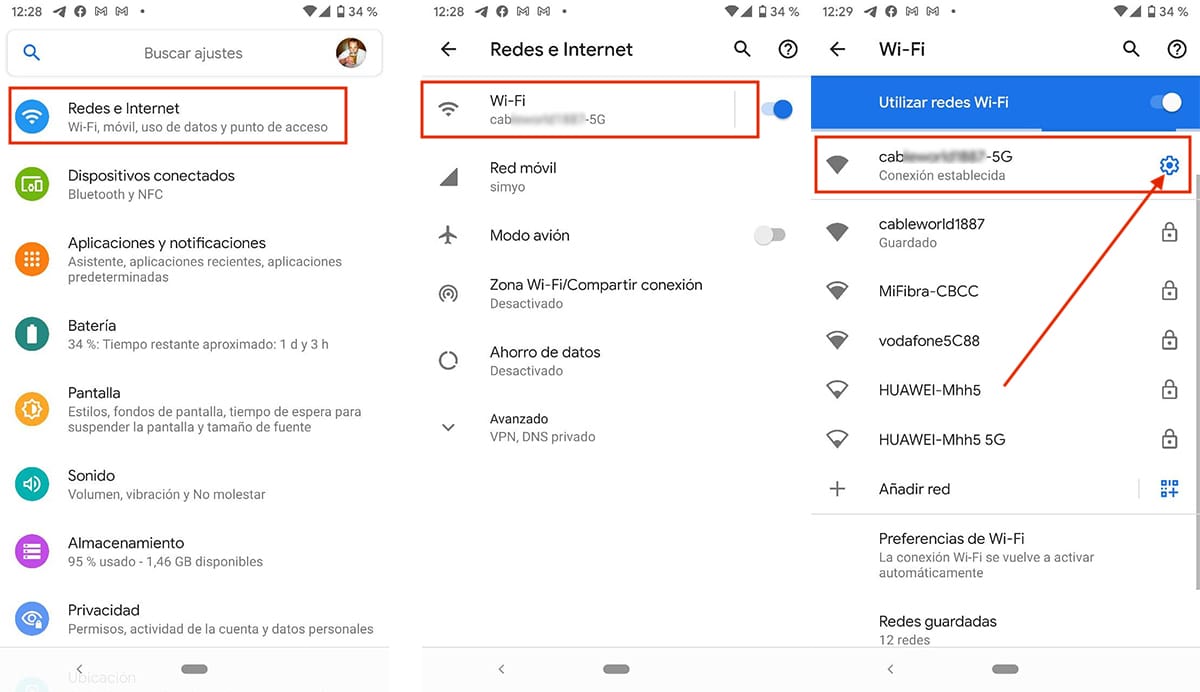
- અમે પ્રવેશ સેટિંગ્સ અમારા ઉપકરણની.
- ઉપર ક્લિક કરો નેટવર્ક અને ઇન્ટરનેટ.
- આગળ, ચાલો પોલિશ કરીએ Wi-Fi (આપણે Wi-Fi નેટવર્ક સાથે કનેક્ટ થયેલ હોવું જ જોઈએ, જેના માટે અમે પાસવર્ડ જાણવા માંગીએ છીએ).
- આગળ, પર ક્લિક કરો કોગવિલ Wi-Fi નેટવર્ક નામની જમણી બાજુએ સ્થિત છે.
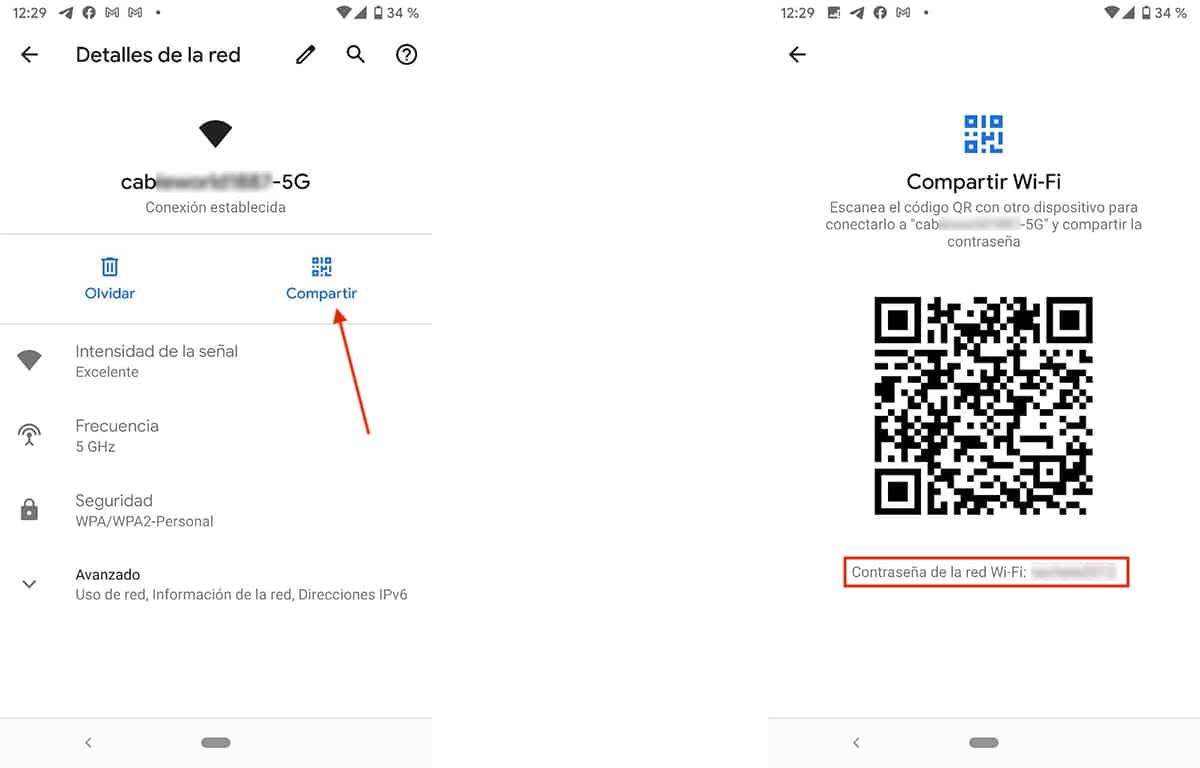
- નીચે બતાવેલ વિંડોમાં, બટન પર ક્લિક કરો શેર અને અમે અમારો ટર્મિનલ લ codeક કોડ દાખલ કરીએ છીએ (આ રીતે ખાતરી કરવામાં આવે છે કે આપણે ટર્મિનલના કાયદેસર માલિકો છીએ અને અમે તેની તમામ સંગ્રહિત સામગ્રીને canક્સેસ કરી શકીએ છીએ).
- અંતે, એક ક્યૂઆર કોડ પ્રદર્શિત થશે જે અમને નેટવર્કનું નામ અને તેના પાસવર્ડ બંનેને શેર કરવાની મંજૂરી આપે છે. જરા નીચે, તે Wi-Fi નેટવર્ક માટેનો પાસવર્ડ પ્રદર્શિત થશે.
Android સ્માર્ટફોન દ્વારા Wi-Fi નેટવર્કનો પાસવર્ડ જાણવાનો એકમાત્ર રસ્તો ત્યારે છે અમે તેની સાથે જોડાયેલા છીએ. જો નહીં, તો અમે અમારા ટર્મિનલને મૂળ ન કરીએ ત્યાં સુધી તે accessક્સેસ કરી શકીશું નહીં. ?
તમારા આઇફોન અથવા આઈપેડ મોબાઇલથી
આઇઓએસ અમને ઉપલબ્ધ કરે છે તે મેનૂ દ્વારા ત્યાં કોઈ પદ્ધતિ નથી Wi-Fi નેટવર્કનો પાસવર્ડ કયો છે તે જાણવામાં સમર્થ થવા માટે, કંઇક વાહિયાત કંઈક જો આપણે ધ્યાનમાં લઈએ કે જો આપણે મુલાકાત લીધેલી વેબસાઇટ્સના બધા પાસવર્ડ્સને canક્સેસ કરી શકીએ તો.
આઇફોન અને આઇફોન પર સંગ્રહિત Wi-Fi નેટવર્ક્સ માટે પાસવર્ડ્સ accessક્સેસ કરવાનો એકમાત્ર રસ્તો તે જેલબ્રેક દ્વારા છે અને ઝટકો વાઇફાઇ પાસવર્ડ્સ. આઇઓએસમાં જેલબ્રેક એ એન્ડ્રોઇડના મૂળ જેવા છે, એક પ્રક્રિયા જે તમારા ટર્મિનલના ડેટાની સુરક્ષાને જોખમમાં મૂકે છે અને તે કરવાનું હંમેશા શક્ય નથી.
સમર્થ થવા માટેની એકમાત્ર પદ્ધતિ આઇફોન પર સ્ટોર કરેલા Wi-Fi પાસવર્ડ્સને .ક્સેસ કરવું એ મ throughક દ્વારા છે, પરંતુ અગાઉ આપણે આઇક્લાઉડ સેટિંગ્સમાં કીચેન ફંક્શન સક્રિય કરવું આવશ્યક છે. આ ફંક્શન, અમે કનેક્ટ કરીએ છીએ તે Wi-Fi નેટવર્ક્સની બંને કી અને અમે મુલાકાત લીધેલી વેબ સેવાઓને સુમેળ કરવા માટે જવાબદાર છે.
મ Fromકમાંથી
જેમ કે મેં પહેલાના વિભાગમાં જણાવ્યું છે, અમારા આઇફોનમાં સ્ટોર કરેલા પાસવર્ડ્સને મેક દ્વારા (આઇફોનથી તે શક્ય નથી) accessક્સેસ કરવા માટે સક્ષમ થવા માટે, આપણે પહેલાં કીચેન વિકલ્પ સક્રિય કરવો આવશ્યક છે આઇક્લાઉડ મેનુની અંદર. જો તમે નિયમિત રીતે આઇક્લાઉડનો ઉપયોગ કરો છો, તો આ ટેબ પહેલેથી જ સક્રિય થઈ જશે.
પાસવર્ડ્સ accessક્સેસ કરવા માટે Mac માંથી આઇફોન પર સંગ્રહિત (બધા ડેટા કીચેન વિકલ્પ દ્વારા સિંક્રનાઇઝ કરવામાં આવે છે) આપણે નીચેના પગલાં ભરવા જ જોઈએ:
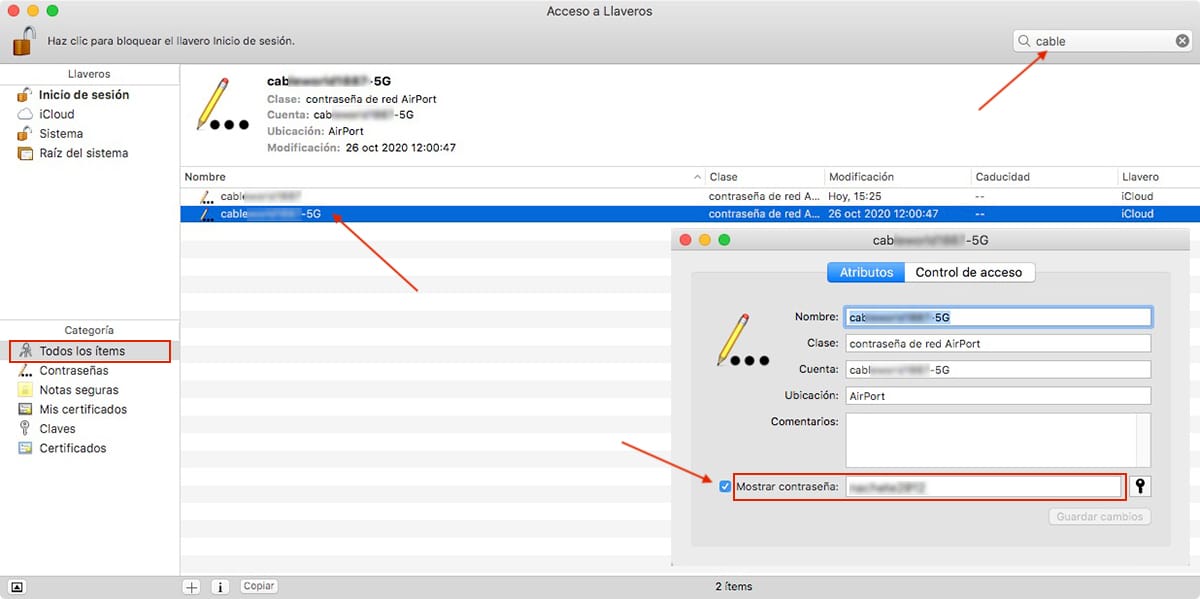
- અમે પ્રવેશ લૉંચપેડ અને ફોલ્ડર પર ક્લિક કરો અન્ય.
- આ ફોલ્ડરની અંદર, અમે એપ્લિકેશન ખોલીએ છીએ કીરીંગ્સની .ક્સેસ.
- નીચલા ડાબી કોલમમાં સ્થિત કેટેગરી વિભાગમાં, અમે પસંદ કરીએ છીએ બધી વસ્તુઓ.
- જમણી કોલમમાં, અમે સંબોધન કરીએ છીએ શોધ બક્સ અને અમે અમારા Wi-Fi નેટવર્કનું નામ દાખલ કરીએ છીએ.
- આ Wi-Fi નેટવર્કના પાસવર્ડને Toક્સેસ કરવા માટે આપણે પીતેના પર બે વાર ફરીથી જવાબ આપો.
- આ Wi-Fi નેટવર્કના ડેટા સાથે દર્શાવવામાં આવેલા કોષ્ટકમાં, આપણે જ જોઈએ પાસવર્ડ પ્રદર્શિત કરવા માટે બ checkક્સને ચેક કરો. તે સમયે તે આપણને Appleપલ આઈડીનો પાસવર્ડ નહીં પણ ઉપકરણોનો પાસવર્ડ પૂછશે.
વિન્ડોઝ 10 થી
અમારા સાધનો કનેક્ટ થયેલ છે તે Wi-Fi નેટવર્કના પાસવર્ડને જાણવા માટે, વપરાશકર્તા ખાતું એડમિનિસ્ટ્રેટર હોવું આવશ્યક છે. જો નહીં, તો તમે તમારા Wi-Fi નેટવર્ક માટે પાસવર્ડ toક્સેસ કરી શકશો નહીં.
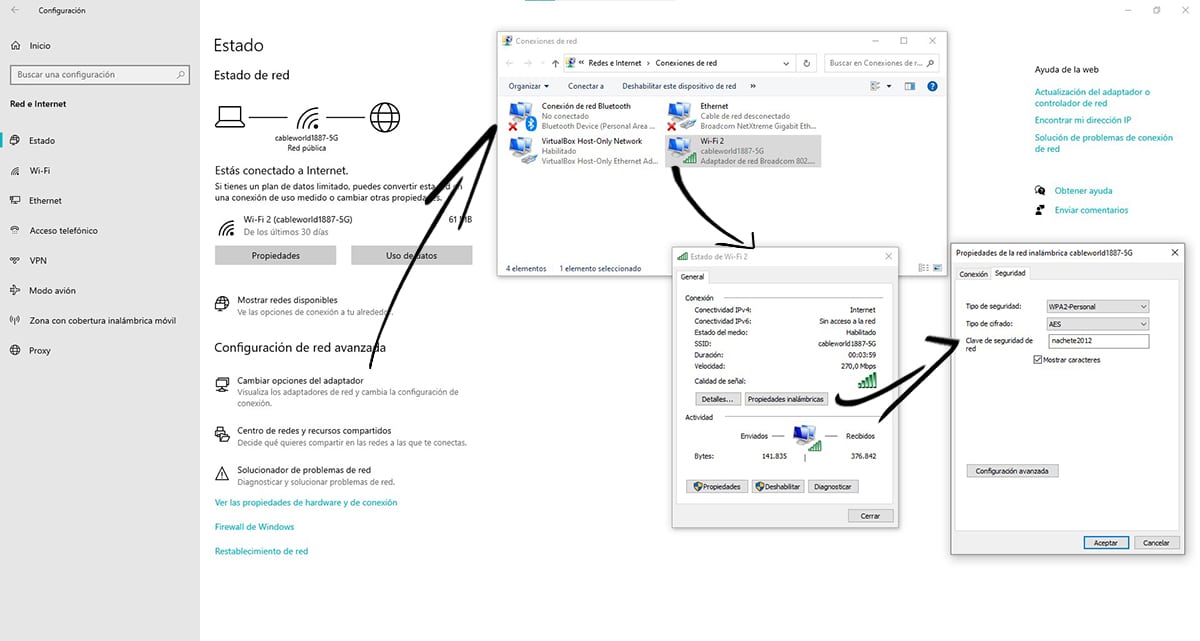
- આપણે જે કરવું જોઈએ તે પ્રથમ વસ્તુ એ તે ચિહ્ન પર ક્લિક કરવું છે કે જે જમણી બટનથી અમારા ઉપકરણોના Wi-Fi જોડાણને રજૂ કરે છે અને ક્લિક કરો નેટવર્ક અને ઇન્ટરનેટ સેટિંગ્સ ખોલો.
- આગળ, વિભાગની અંદર નેટવર્ક સેટિંગ્સ અદ્યતન પર ક્લિક કરો વિકલ્પો એડેપ્ટર બદલો.
- પછી અમારી ટીમના નેટવર્ક કનેક્શન્સ સાથે નવી વિંડો ખુલશે. અમે માઉસને Wi-Fi નેટવર્ક પર મૂકીએ છીએ કે જેમાં આપણે કનેક્ટ થયેલ છીએ અને પસંદ કરીએ છીએ રાજ્ય.
- બતાવેલ ફ્લોટિંગ વિંડોમાં, ક્લિક કરો વાયરલેસ ગુણધર્મો.
- એક નવી વિંડો ખુલશે, જ્યાં આપણે સુરક્ષા ટ tabબ પર ક્લિક કરવું પડશે અને અક્ષરો બતાવો બ checkક્સને ચેક કરો જેથી નેટવર્ક સુરક્ષા કી વિભાગમાં પાસવર્ડ પ્રદર્શિત થાય.
વિન્ડોઝ 10 પહેલાંનાં સંસ્કરણોથી
વિન્ડોઝ કમાન્ડ લાઇન દ્વારા, અમે અમારા કનેક્શનના Wi-Fi પાસવર્ડને પણ canક્સેસ કરી શકીએ છીએ. આ યુક્તિ તે વિંડોઝનાં બધાં સંસ્કરણો માટે માન્ય છેવિન્ડોઝ 10 સહિત.
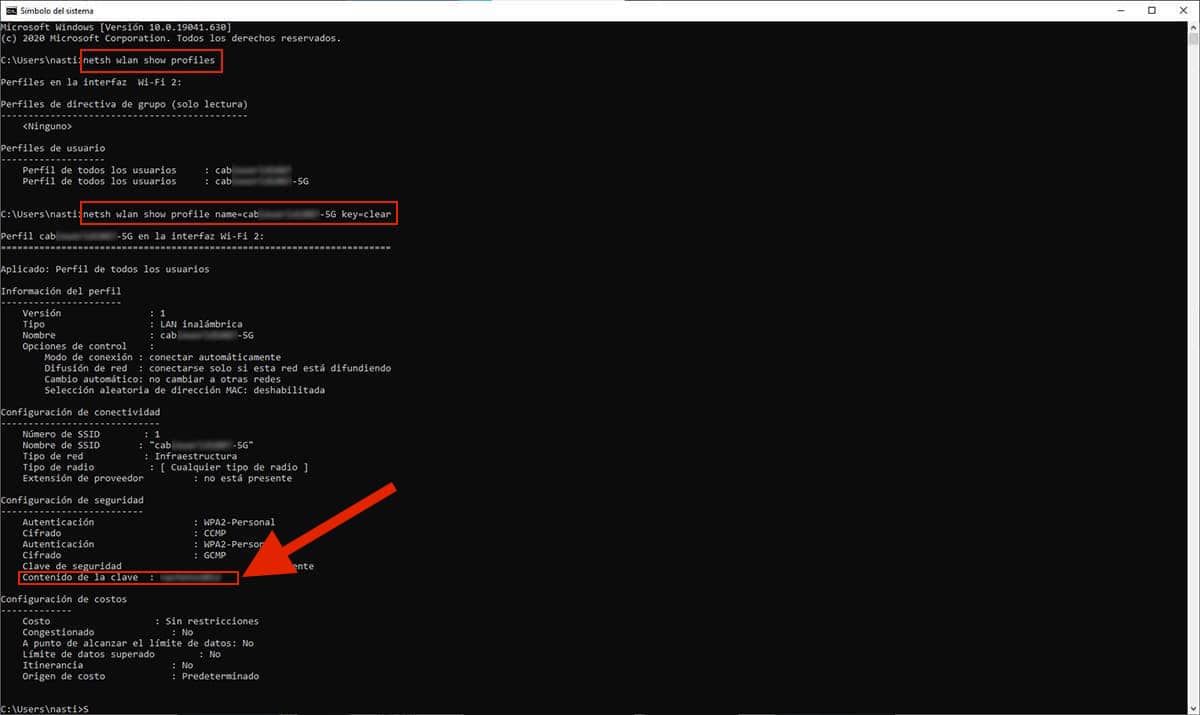
- અમે કમાન્ડ પ્રોમ્પ્ટને accessક્સેસ કરીએ છીએ સીએમડી આદેશ દ્વારા, આદેશ કે આપણે કોર્ટાનાના સર્ચ બ inક્સમાં લખીશું.
- આગળ આપણે "netsh wlan show profiles" લખીશું. તેમને બતાવવા માટે અવતરણ વિના જો અમને અમારા Wi-Fi નેટવર્કનું નામ યાદ ન હોય તો તમારા કમ્પ્યુટર પર સ્ટોર કરેલા Wi-Fi નેટવર્ક્સ.
- એકવાર તમે તેને અનુરૂપ એક ઓળખી કા we્યા પછી અમે "netsh wlan show પ્રોફાઇલ નામ = nombredelSSID કી = સ્પષ્ટ" લખીશું અવતરણ વિના.
આ આદેશ ઉપરાંત, આપણને બતાવશે તે નેટવર્ક માટેનો Wi-Fi પાસવર્ડ, પ્રમાણીકરણનો પ્રકાર, એન્ક્રિપ્શનનો પ્રકાર અને નેટવર્કનો પ્રકાર.
તૃતીય-પક્ષ એપ્લિકેશનો દ્વારા
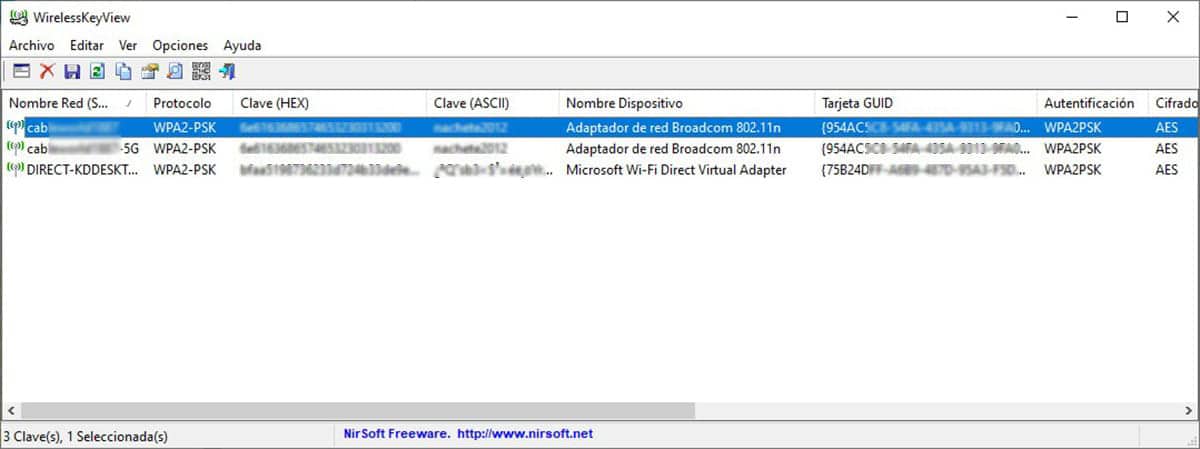
જો તમે વિંડોઝમાં અમારા Wi-Fi નેટવર્કના પાસવર્ડને જાણવા માટે ઉપલબ્ધ વિવિધ વિકલ્પોથી તમારા જીવનને ગૂંચવણ ન કરવા માંગતા હો, તો તમે પસંદ કરી શકો છો તૃતીય પક્ષ કાર્યક્રમો કોમોના વાયરલેસકીવ્યૂ.
એપ્લિકેશનનો ઉપયોગ કરવા માટે, આપણે આવશ્યક છે પહેલાથી એન્ટિવાયરસ નિષ્ક્રિય કરો, કારણ કે તે દૂષિત એપ્લિકેશન માટે ભૂલથી હોઈ શકે છે. જો તે વિશે છે વિન્ડોઝ ડિફેન્ડર, આપણે સંરક્ષણ ઇતિહાસને accessક્સેસ કરવું જોઈએ, બનાવના વૈકલ્પિકને શોધવા જોઈએ, ક્રિયાઓ પર ક્લિક કરો અને પછી ઉપકરણ પર મંજૂરી આપો.
વિંડોઝ તેને અન્ય એન્ટીવાયરસની જેમ દૂષિત એપ્લિકેશન તરીકે ગણે છે તે કારણ છે માહિતીને .ક્સેસ કરો જેના માટે અમને સંચાલકની પરવાનગીની જરૂર છે, તેથી જો તમારું એકાઉન્ટ આ પ્રકારનું નથી, તો તે તમારા ઉપકરણનો Wi-Fi પાસવર્ડ જાણવાનું શ્રેષ્ઠ સાધન છે.